こんにちわ。クラウドインテグレーション部の森です。 最近、出社する時は一駅前で降りて歩いているので、多少体重が減ってきました。 やはり運動は必要だなと思った今日この頃です。
今回は、Googleカレンダーを使って、主催者変更をやってみます。 ちょっと前に、Googleカレンダーに登録している定期的な予定の主催者をしていたのですが、 次のメンバーに引き継ごうということで、いつもなら次の担当の人に作ってもらって、 自分が作った予定を削除するようなことをしていたのですが、 そんなことをしなくても、主催者変更できるというのを最近知ったので、やり方の説明です。
主催者変更のやり方
1.まずは登録しているカレンダーをクリックします。
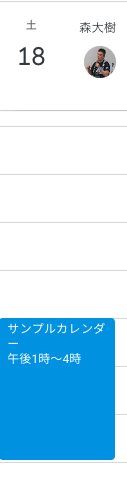
2.ポップアップが出ますので、「ペン」のマークをクリックして、編集を行います。
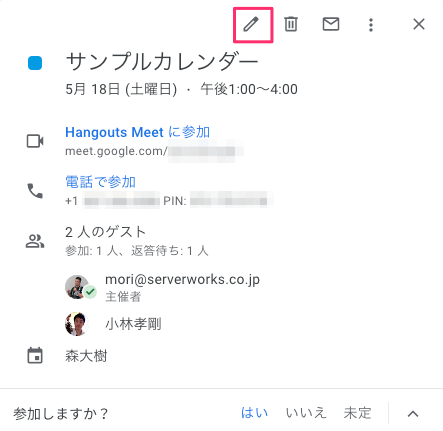
3.編集画面で、右上の「その他の操作」から「主催者を変更」を選択します。

4.「新しい主催者」が出てくるので、次のメンバーのメールアドレスを入力し、右下の「主催者を変更」をクリックします。
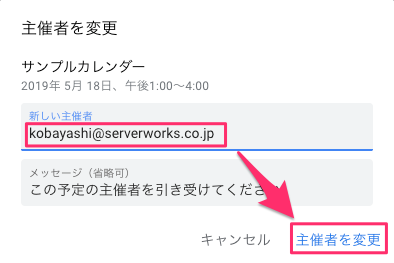
5.次のメンバー宛にメールが送付されます。そのメンバーにURLをクリックしてもらいます。

6.カレンダーを確認すると主催者が変更されました。

最後に
サーバーワークスに入ってからGoogleカレンダーをよく使うようになったのですが、 知らない機能で、最近知ってちょっとうれしくなってしまいました。 他にもいろいろ機能があるので徐々に使っていこうかなと思います。

